CollageIt Free मैक ऐप स्टोर में अपना स्थान बना रहा है, तो चलिए एक नज़र डालते हैं कि यह मुफ्त कोलाज़ ऐप क्या कर सकता है।
जब आप पहली बार ऐप लॉन्च करते हैं, तो यह चार शैलियों में फैले विभिन्न प्रकार के टेम्पलेट्स के साथ एक विंडो खोलता है: मोज़ेक, ग्रिड, केंद्र और पाइल। एक टेम्प्लेट चुनने के बाद, आप अपना कोलाज बनाना शुरू करने के लिए ऐप में तस्वीरें जोड़ना शुरू कर सकते हैं। आप अपने कोलाज में जोड़ने के लिए फ़ोटो ब्राउज़ करने के लिए CollageIt विंडो के निचले-बाएँ कोने में या तो "+" बटन का उपयोग कर सकते हैं, या आप फ़ोल्डर से या सीधे iPhoto से सीधे CollageIt के बाएँ हाथ के पैनल पर फ़ोटो खींच सकते हैं। या तो विधि के साथ, आप एक से एक करके जाने के लिए बचत करते हुए, आयात करने के लिए कई फ़ोटो का चयन कर सकते हैं। यदि आप 20 से अधिक फ़ोटो का चयन करते हैं, तो, आप मुफ्त ऐप की सीमाओं में से एक की खोज करेंगे। यह उन तस्वीरों की संख्या पर एक टोपी डालता है जिन्हें आप 20 में किसी भी कोलाज में शामिल कर सकते हैं। $ 4.99 प्रो ऐप में अपग्रेड करें और यह संख्या बढ़कर 200 हो जाती है।
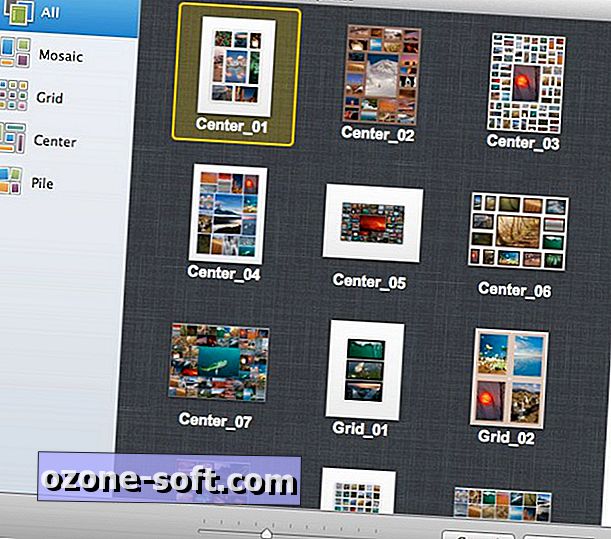
एक बार जब आप अपनी फ़ोटो चुन लेते हैं, तो आप फ़ोटो को एक कोलाज बॉक्स से दूसरे स्थान पर स्वैप करने के लिए खींच सकते हैं, और एक कोलाज में एक तस्वीर पर क्लिक करके और फिर उसके नीचे क्रॉप बटन पर क्लिक करके, आप उस फ़्रेम में फ़ोटो को पुनः भेज सकते हैं। आप अपनी तस्वीरों को पुनः व्यवस्थित करने के लिए CollageIt विंडो के शीर्ष पर रैंडम लेआउट और शफल बटन का भी उपयोग कर सकते हैं।
केंद्र के कार्य क्षेत्र के दाईं ओर आपके कोलाज के लुक को ट्विस्ट करने के लिए कुछ मुट्ठी भर स्लाइडर्स हैं। आप कोलाज में फ़ोटो को घुमा सकते हैं, फ़ोटो के बीच रिक्ति को बढ़ा या घटा सकते हैं, और फ़ोटो के आकार को बढ़ा या घटा सकते हैं (जो बदले में, कोलाज़ में शामिल फ़ोटो की संख्या घटा या बढ़ा देता है)। आपके परिवर्तन वास्तविक समय में दिखाई देते हैं, और ऐप ने आज मेरे समय के दौरान उत्तरदायी महसूस किया।
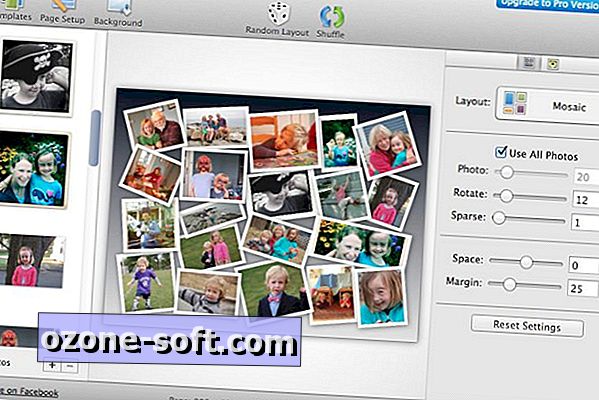
टेम्प्लेट में आपकी पसंद के अलावा, आपके पास बैकग्राउंड में भी एक विकल्प है। आप किसी भी संख्या से (मोटे तौर पर कॉर्न, मेरी विनम्र राय में) चित्र / पैटर्न चुन सकते हैं, या आप रंग भरण का चयन कर सकते हैं। कलर फिल के साथ, आप एक ठोस रंग चुन सकते हैं या दो रंगों का ग्रेडिएंट फिल चुन सकते हैं, जो ऊपर से नीचे या बाएं से दाएं चलते हैं
ऐप के ऊपरी-बाएँ कोने में मौजूद टेम्प्लेट और बैकग्राउंड बटन के बीच एक पेज सेटअप बटन है। यहां, आप छह पूर्वनिर्धारित पृष्ठ आकारों में से चुन सकते हैं, 800x600 पिक्सेल से लेकर 1, 920x1, 440, और या तो परिदृश्य या पोर्ट्रेट ओरिएंटेशन। एप्लिकेशन का प्रो संस्करण आपको एक कस्टम-आकार पृष्ठ का चयन करने देगा।
जब आपका कोलाज सेट हो जाता है, तो ऊपरी-दाएं कोने में निर्यात बटन पर क्लिक करें। आप इसे एक छवि (PNG, JPEG, TIFF, GIF, BMP) या PDF के रूप में निर्यात कर सकते हैं, या आप इसे अपने मैक के वॉलपेपर या ई-मेल के रूप में सेट कर सकते हैं। नीचे दिए गए फेसबुक लिंक पर शेयर आपको कला के अपने कार्यों को साझा करने की अनुमति नहीं देता है, लेकिन केवल आपको अपने दोस्तों को ऐप की खोज को ट्रम्पेट करने देता है।
CollageIt Free इसकी सीमा के बिना नहीं है, लेकिन यदि आप अपने मैक पर एक कोलाज ऐप की जरूरत है, तो यह एक ट्रायल रन को मेरिट करने के लिए पर्याप्त उपकरण प्रदान करता है।

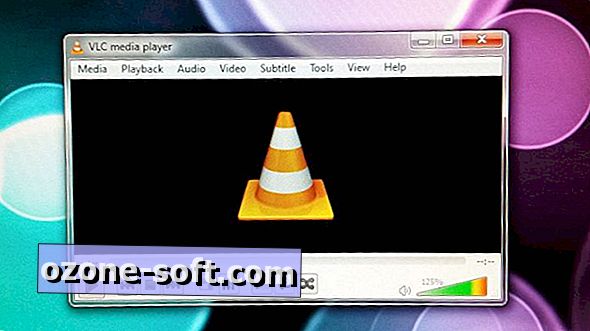






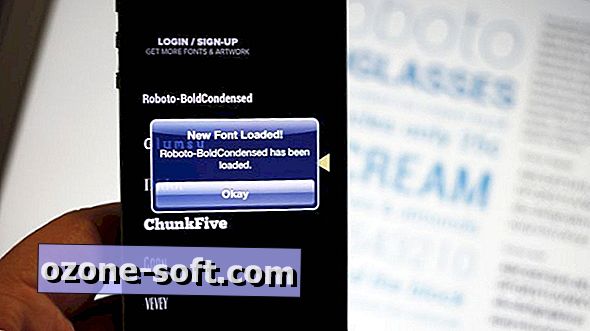




अपनी टिप्पणी छोड़ दो